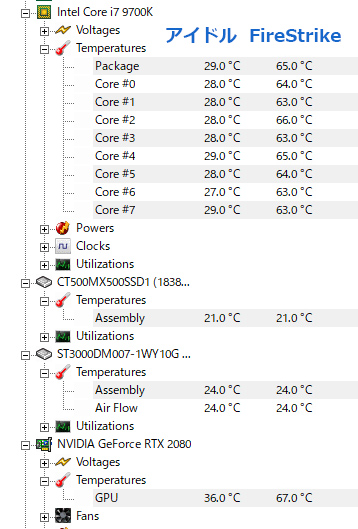ドスパラさんからガレリアZG(Core i7-9700K / RTX2080 )の実機をお借りしたのでレビューしていきます。
ガレリアZGの特徴はRTX2080が搭載されている事です。GeForce RTXシリーズはレイトレーシングとDLSS (Deep Learning Super Sampling) が大きな目玉となっています。
せっかく買うならレイトレ時代に突入したRTXシリーズを狙いたいという方や重量級のタイトルでコンスタントに高いフレームレートを出して『4Kゲーミングも視野に入れつつコスパも重視したい』という方におすすめのゲーミングPCとなっています。

まずはこちらのページでガレリアの製品の詳細や価格を把握すると理解がグッと深まります。今回レビューするのはRTX2080が搭載されているガレリアZGというモデルになります。
スペック
| ガレリア ZG | ||
|---|---|---|
 |
OS | Windows10 64bit |
| CPU | Core i7-9700K | |
| グラフィック | NVIDIA GeForce RTX2080(8GB) | |
| メモリ | 16GB | |
| ストレージ | NVMe SSD 500GB / HDD 3TB | |
| マザーボード | Z390 | |
レビュー機のスペックになります。現在の商品の詳細や価格については上記リンクから詳細ページにてご確認下さい。
外観をチェック

PCケースはガレリア専用のKTケースです。Xシリーズ・Zシリーズと同じになります。冷却性能と拡張性が高いATXのミドルタワー型になります。
フロントを開ける事は可能ですが、結構面倒なのでフロントファンを換装したい場合はBTOオプションで頼むのも手です。フロントファンは12cmです。カスタマイズする場合は、『フロントケースファン』という箇所で変更可能です。
左側面にはサイドにメッシュ加工がされており、高温になりがちなCPUとGPUを冷却する機構になっています。サイドには12cmファンor14cmファンが取り付け可能です。

右側面には右上にマザーボード部分を冷却する為に吸気があります。

光学ドライブが前面上部に搭載されています。最近のゲームはダウンロードが主体なので使う機会はゲーム用途では少ないかもしれませんが他の用途で使う機会もあると思います。初期装備されているのは嬉しいポイント。

前面インターフェース部はUSB3.0×2、SDカードリーダー、マイク入力×1、ヘッドフォン出力×1、リセットボタン、電源ボタンが並んでいます。その下にはアクセスランプがあります。

天板上部は12cmファンor14cmファンが取り付け可能です。後方にファンがあるので贅沢に置く事はできませんが手前にはスマホなどの小物を置く程度のスペースはあります

背面は上部にケースファンがあります。背面のファンは12cmです。
ケースファンはフロント(前面)、リア(背面)、トップ後部(天板後部)の3つが初期装備されています。静音性を上げる場合にはここを山洋のファンにカスタマイズすると効果が見込めます。
内部パーツをチェック

内部はこのようになっています。右側の上段が5インチベイ、下段が3.5インチベイの格納になっています。

静音パックまんぞくコースなのでCPUファンにサイドフロー型が採用されています。サイズの『虎徹 Mark II』が搭載されていました。
こちらは以前レビューしたガレリアZZ(RTX2080Ti)搭載モデルと同じCPUクーラーです。

GPUはPalit製のNVIDIA GEFORCE RTX 2080が搭載されています。

HDMI端子x1、DisplayPort端子x3、USB TYPE-C x1が装備されています。

マザーボードはASRockのZ390 Phantom Gaming 4が採用されていました。
パーツのメーカーに関しては状況により変更される可能性があります。レビュー機ではこのメーカーのパーツが搭載されていましたという情報になります。
付属品もチェック

キーボードとマウスも標準付属。高級キーボードや高級マウスには操作性では勝てませんがゲーミングPCをはじめて購入される方には嬉しい点。
ゲーム性能をチェック
3DMARK

3DMarkは3Dゲームのパフォーマンスを計測する世界標準のベンチマークソフトです。
Fire StrikeはフルHD、Fire Strike ExtremeはWQHD、Fire Strike ULTRAは4Kのベンチとなっています。Time SpyはDirect12に対応したベンチマークテストになります。
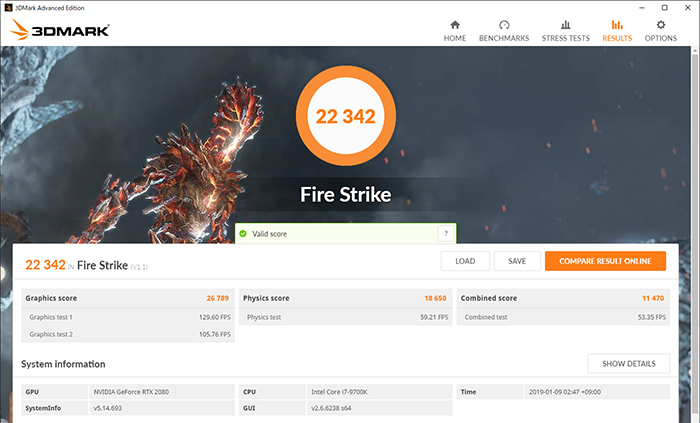
| 3D MARK | 項目 | スコア |
|---|---|---|
| Fire Strike | スコア | 22342 |
| Graphics Score | 26789 | |
| Physics Score | 18650 | |
| Combined Score | 11470 | |
| Fire Strike EXtreme | スコア | 11849 |
| Graphics Score | 12519 | |
| Physics Score | 18581 | |
| Combined Score | 6095 | |
| Fire Strike Ultra | スコア | 6329 |
| Graphics Score | 6214 | |
| Physics Score | 18568 | |
| Combined Score | 3424 | |
| Time Spy | スコア | 10221 |
| Graphics Score | 10799 | |
| CPU Score | 7844 | |
| Time Spy EXtreme | スコア | 4799 |
| Graphics Score | 4968 | |
| CPU Score | 4025 |
3DMARKで比較
| Fire Strike | Core i7-9700K&RTX2080 | Core i7-8700K&GTX1080Ti | Core i7-8700K&GTX1080 |
|---|---|---|---|
| スコア | 22342 | 21972 | 18442 |
| Graphics Score | 26789 | 27002 | 20915 |
| Physics Score | 18650 | 19184 | 18709 |
| Combined Score | 11470 | 10083 | 9665 |
| Time Spy | Core i7-9700K&RTX2080 | Core i7-8700K&RTX1080Ti | Core i7-8700K&GTX1080 |
|---|---|---|---|
| スコア | 10221 | 8938 | 7107 |
| Graphics Score | 10799 | 9200 | 7112 |
| CPU Score | 7844 | 7700 | 7084 |
ガレリアZG(i7-9700K&RTX2080) / ガレリアZZ(GTX1080Ti) / ガレリアZG(GTX1080)をそれぞれレビューした際に取得したベンチマークスコアになります。
前世代のCPUとGPUのハイスペックゲーミングPCと比較して最新のGPUのRTX2080、最新の第9世代のCore i7-9700Kのゲーミングにおける性能の比較ですが、全体的にGTX1080Ti相当なスコアで、Time Spyにおいては性能で上回っています。
ファイナルファンタジー XV《重量級》
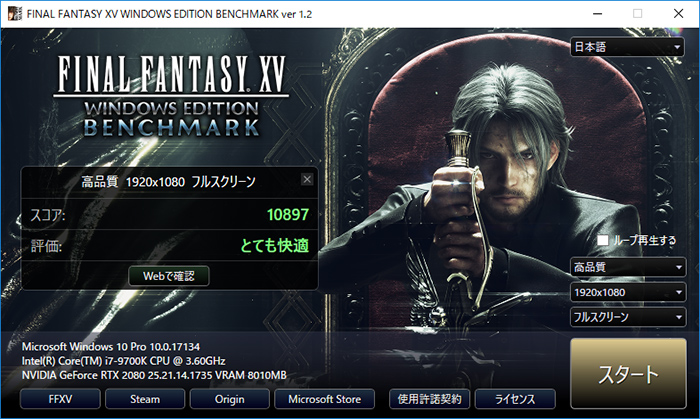
FF15のベンチマークではスコアが12,000を超えると最高評価の非常に快適になります。現状国産ベンチマークで配布されている中ではかなり重いベンチマークになります。重量級のゲームをプレイされる方はこのベンチマークを指標にゲーミングPCを選択するのがおすすめになります。
フルHD高品質設定(最高設定)で非常に快適評価に達しています。4Kでは『やや快適』評価になるので設定は多少妥協する必要があります。
それ以下の解像度に関しては快適に重量級ゲームを存分に楽しむ事が出来ます。
| 解像度 | 設定 | スコア | 評価 |
|---|---|---|---|
| 3840×2160 | 高品質 | 4770 / 47 fps | やや快適 |
| 標準品質 | 5558 / 55 fps | やや快適 | |
| 軽量品質 | 7653 / 76 fps | 快適 | |
| 2560×1440 | 高品質 | 8236 / 82 fps | 快適 |
| 1920×1080 | 高品質 | 10897 / 109 fps | とても快適 |
ファイナルファンタジー XIV 紅蓮の解放者《中量級》
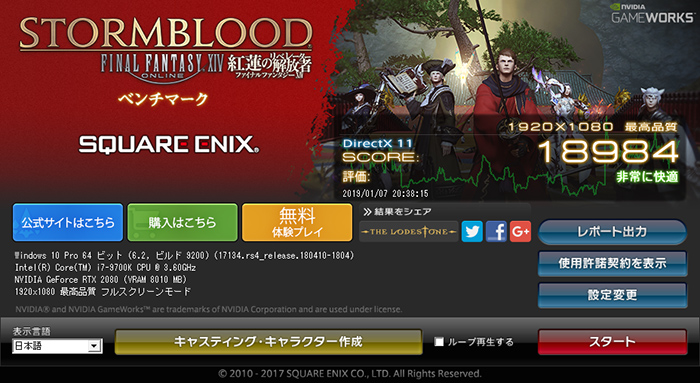
FF14の紅蓮の解放者のベンチマークはスコアが7000を超えると非常に快適の評価が出ます。7000を超えているので、FF14が快適にプレイ可能です。中量級のゲームのプレイを想定してゲーミングPCを選択される方はFF14のベンチマークを指標にして選択するのがおすすめです。
4K解像度で最高設定にしても最高評価の非常に快適を叩き出しています!
| 解像度 | 設定 | スコア | 評価 |
|---|---|---|---|
| 3840×2160 | 最高品質 | 8689 / 64 fps | 非常に快適 |
| 2560×1440 | 最高品質 | 15969 / 117 fps | 非常に快適 |
| 1920×1080 | 最高品質 | 18984 / 143 fps | 非常に快適 |
ドラゴンクエストX《軽量級》

すべての設定において最高評価の『すごく快適』評価が出ています。軽量級のタイトルなら性能を完全に持て余しています。
| 解像度 | 設定 | スコア | 評価 |
|---|---|---|---|
| 3840×2160 | 最高品質 | 22000 | すごく快適 |
| 1920×1080 | 最高品質 | 23298 | すごく快適 |
モンスターハンター第三弾[大討伐]《軽量級》

モンスターハンターオンラインでのベンチマークソフトでも非常に高いスコアが出ています。
| 画面サイズ | スコア |
|---|---|
| 3840×2160 | 17501 / 175 fps |
| 2560×1440 | 35810 / 359 fps |
| 1920×1080 | 56783 / 569 fps |
PSO2ベンチマーク ver.4《軽量級》

公式では5001以上の性能があれば快適という見解が出ていますが、最高設定で11万超えのスコアが出ています。
| 解像度 | 設定 | スコア |
|---|---|---|
| 1920×1080 | 簡易設定6 | 110738 / 308 fps |
ゲーム内ベンチマークを計測
アサシンクリードオデッセイ
 |
解像度 | 設定 | FPS |
|---|---|---|---|
| 4K 3840×2160 |
最高 | 42 | |
| 高 | 55 | ||
| 低 | 77 | ||
| UWQHD 3440×1440 |
最高 | 52 | |
| 高 | 72 | ||
| 低 | 99 | ||
| WQHD 2560×1440 |
最高 | 62 | |
| 高 | 83 | ||
| 低 | 110 | ||
| UWFHD 2560×1080 |
最高 | 67 | |
| 高 | 93 | ||
| 低 | 115 | ||
| フルHD 1920×1080 |
最高 | 71 | |
| 高 | 101 | ||
| 最低 | 121 |
最重量級のタイトルのアサシンクリードオデッセイが快適に動くのであれば大抵のゲームはもっと快適に動きます。2018年に発売されたゲームの中で屈指の重さを誇るゲームでも4Kの高設定で55FPSです。
RTX2080Tiだと最高設定で52FPSだったので最高設定にこだわる方には上位グレードのGPUであるRTX2080Ti一択だとは思いますが、コストに対してのフレームレートで考えた時に中~高設定で重量級ゲームが4Kでプレイできる点のコスパが高いです。
4K重量級ゲームはRTX2080だと中~高設定で運用可能!

4Kの高設定で55FPS出ているので実用可能なフレームレートは出ています。
低設定と最高設定では誰が見ても明らかな画質の差がありますが、高設定クラスと最高設定クラスだと劇的に画質が劣化しているという印象は無いです。
| 最高設定 | 高設定 |
|---|---|
 |
 |
4K(3840×2160)を1400px(サイズが大きいので)にリサイズした画像ですが、パッと見た限りでは『最高設定にこだわらなくてもいいかな?』という位の差と感じる方が多いのではないでしょうか。
| 最高設定 | 高設定 |
|---|---|
 |
 |
(4K解像度実寸を切り抜き処理)
ただ、細かい部分をよく注視すれば違いという部分は目に付きます。高設定だと像がきちんと描画されておらず簡易的な描画になっていますが、最高設定だときちんと描画されているのが確認できるかと思います。
最高設定の4Kとなるとかなりの投資が必要になる事を考えると高設定で手を打つというのもアリでしょう。
普通にゲームをプレイしている限りだと視線が主人公(キャラクター)周辺に寄っている場合も多いと思いますので、高設定クラスだとグラフィックの劣化をそこまで感じずにプレイする事が出来ると思います。
しかし、誰でも分かるのが大抵のタイトルで”低設定時の極端な画質の劣化”です。
低設定時だと明らかに右下の石が立体感の無いクオリティになっています。解像度を4Kにしても設定が低ければ超高解像度も台無しになってしまうので素直に解像度が低いモニターでプレイするか解像度をワンランク下げて、画質設定を上げた方が良いでしょう。
以上を踏まえて高設定辺りであればゲームプレイのやる気が無くなるレベルでは無いと個人的には思いますので高設定でも4Kがプレイできるコストパフォーマンスという部分に魅力を感じた方はRTX2080はおすすめになります。
シャドウ オブ ザ トゥームレイダー
 |
解像度 | 設定 | FPS |
|---|---|---|---|
| 4K 3840×2160 |
最高 | 43 | |
| 中 | 55 | ||
| 最低 | 84 | ||
| UWQHD 3440×1440 |
最高 | 64 | |
| 中 | 77 | ||
| 最低 | 122 | ||
| WQHD 2560×1440 |
最高 | 79 | |
| 中 | 94 | ||
| 最低 | 143 | ||
| UWFHD 2560×1080 |
最高 | 96 | |
| 中 | 113 | ||
| 最低 | 150 | ||
| フルHD 1920×1080 |
最高 | 113 | |
| 中 | 127 | ||
| 最低 | 160 |
DirectX12 / TAA環境で取得しました。こちらもアサシンクリードオデッセイと同様に4Kの最高設定だと60FPSには少し遠いです。画質設定を調整する必要があるでしょう。

中設定で平均フレームレートが55FPSを記録しています。FF15のベンチマークでも標準設定だと55fpsでした。4Kに関しては中設定~高設定で現時点のゲームにおいてはRTX2080で対応可能になります。
それ以下の解像度においては最高設定にしても60FPSに近いフレームレートが出ており、50FPS程度であれば最小フレームレートを考慮しても体感として快適と感じる方も多いという事を考えるとUWQHDまでなら最新の重量級ゲームでも快適にプレイ出来ると言っても過言では無いでしょう。
また、RTX20シリーズにはTensorコアが組み込まれており、ディープラーニングを利用したDLSSを使用する事が出来ます。
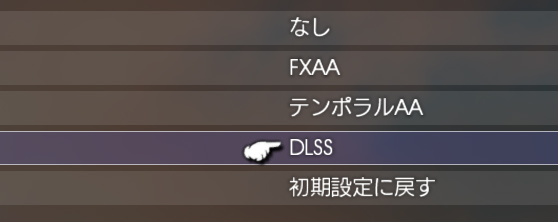
対応タイトルが少ないもののFF15で試す事が出来ます。現時点では何とも言えない状況ですが、これが拡充されるとRTX2080でも4Kゲーミングでのフレームレートが上がり、高画質を保ちつつ快適にプレイできるタイトルが増える可能性はあります。

(FF15の場合DLSSの差、NVIDIAのGameWorksの差が大きい)
| 最高 | DLSS | Hair / Turf | 標準+Hair / Turf |
|---|---|---|---|
| 38(28) | 49(41) | 62(49) | 67(56) |
かっこ内は最小フレームレートの値になります。Hair / Turfと標準+Hair / Turfに関しては個人的に好きな設定なので試してみたかったという理由です。
- 解像度はいずれも4K(3840×2160)
- 最高:最高設定+NVIDIAのGameWorksを全てON
- DLSS:最高設定準拠のDLSS+NVIDIAのGameWorksを全てON
- Hair / Turf:最高設定準拠のDLSS+NVIDIAのHairWorks、NVIDIAのTurfeffectをONにしVXAOとShadowLibsはオフにした設定
- 標準+Hair / Turf:標準設定準拠でDLSS、NVIDIAのHairWorks、NVIDIAのTurfeffectをONにしVXAOとShadowLibsはオフ
標準+Hair / Turfのフレームレートがかなり出ているので戦闘等のフレームレートが下がる場面においても安定的な快適性を保ちつつ4Kをプレイする事が出来ていました。
重量級と呼ばれるタイトルでも高解像度かつ、ある程度の画質を保ちつつPCゲームがプレイできるスペックをガレリアZGは持っています。
レイトレーシングの快適性をチェック

BFVでレイトレーシングが体験可能です。DXRを有効にすると炎の範囲が上記画像のように広がっているのが見て取れます。
| DXR ON | DXR OFF |
|---|---|
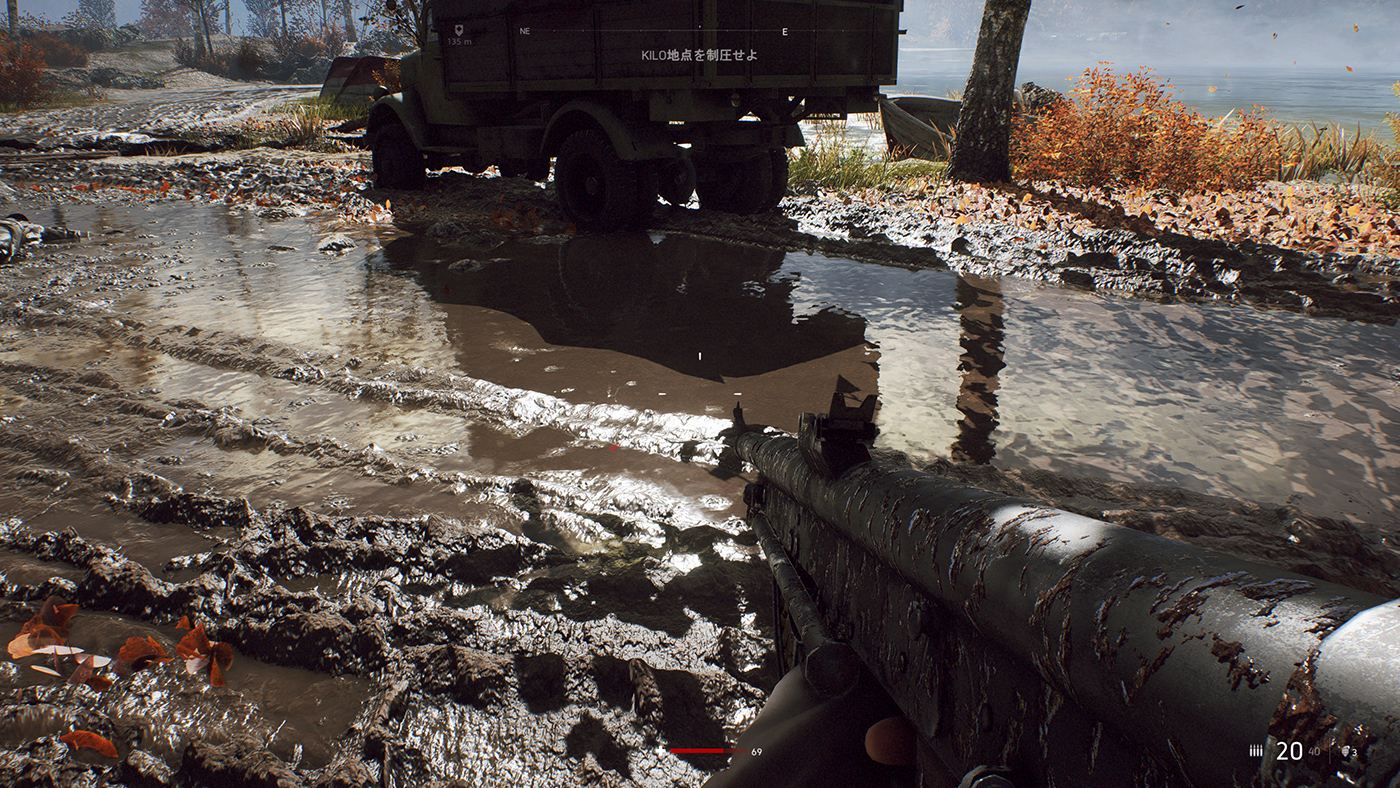 |
 |
水に反射した影ですが、DXRをオンにするとタイヤの影もうっすら見え、リアルタイムで描画されており、更に車体の影もしっかりと描画されています。
しかしDXRをオフの状態では影が簡易的な描画になっているが見て分かります。
| BattleField V DXR有効 最高設定 | |
|---|---|
| 4K | 35 |
| WQHD | 61 |
| フルHD | 80 |
| BattleField V DXR無効 最高設定 | |
|---|---|
| 4K | 53 |
| WQHD | 93 |
| フルHD | 124 |
DirectX12、先行フレームレンダリングはオフ、『祖国の為に』の開始地点でのフレームレート
DXRをオンにすると劇的にフレームレートが落ち込みます。マルチプレーでガンガンプレイしていく時にはフレームレートが下がるのでオフにする方も多いとは思いますが、シングルプレイ前提のゲームでこれからDXRを使いこなしたゲームが登場するとRTX20シリーズの価値は高まると思いますが、対応タイトルが少ないので拡充が望まれます。
ガレリアZGはBFVのDXR向け推奨環境として記載されているスペックを全て満たしているのでフルHD環境では非常に快適にゲームをプレイする事が可能です。
BFVのDXR向け推奨環境
- OS:Windows 10 64ビット版 October 2018 Update (1809) 適用済み
- CPU(Intel):Intel Core i7 8700
- メモリ:16GB RAM
- グラフィックカード(NVIDIA):NVIDIA GeForce RTX 2080
※BFVのDXR向け推奨環境のスペックは2019年1月上旬の販売ページに記載されている動作環境を引用
VR性能をチェック
VRMARK《VR性能》

Orange、Blue共にスコアが5000を越えると「VR Ready」評価になります。Orange Roomは標準的なVR性能を評価するベンチマークで、Cyan RoomはDirect12、BlueRoomは将来用です。
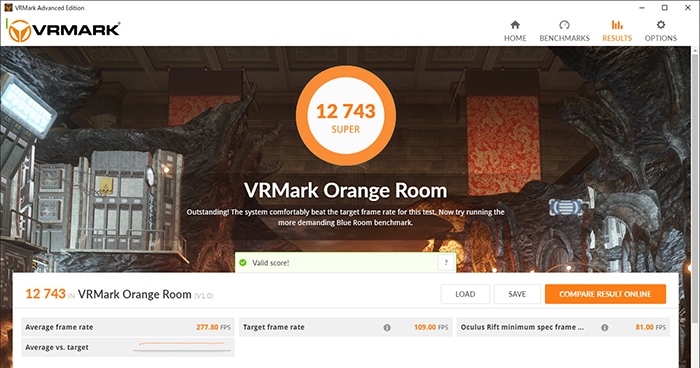
| VRMARK | 項目 | スコア |
|---|---|---|
| Orange Room | スコア | 12743 |
| Avg FPS | 277 fps | |
| Cyan Room | スコア | 11014 |
| Avg FPS | 240 fps | |
| Blue Room | スコア | 3528 |
| Avg FPS | 76 fps |
これだけのスペックなので重量級のVRゲームも快適に動作します。
CPU性能をチェック
CINEBENCH R15

| CINEBENCH R15 | スコア |
|---|---|
| CPU | 1528 cb |
| CPU(Single Core) | 210 cb |
CPU性能の比較をする時に参考になるのがCINEBENCHになります。

実機レビューでの参考数値を掲載
| CPU | マルチ | シングル |
|---|---|---|
| Core i9-9900K | 2063 | 216 |
| Core i7-9700K | 1523 | 210 |
| Core i7-8700K | 1427 | 201 |
| Core i7-8700 | 1421 | 195 |
| Core i5-8500 | 937 | 176 |
Core i7-9700Kはコア数が8コアになり、HT(ハイパースレッディング)が省かれているものの第8世代のCore i7-8700Kを上回る性能を持っています。
Core i7-9700Kはマルチ、シングル共に速くオールマイティなCPUという印象です。
第9世代CPUとしては最強のシングルスレッド性能を持つCore i9-9900Kが性能的には凄いですが、価格を考えるとCore i7-9700Kは非常に優秀です。
V-Ray Benchmark v1.0.8
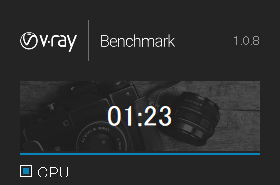
CINEBENCH R15と同じ3DCGレンダリング系のベンチマークのV-Rayで計測すると1:23秒(62秒)という結果になりました。
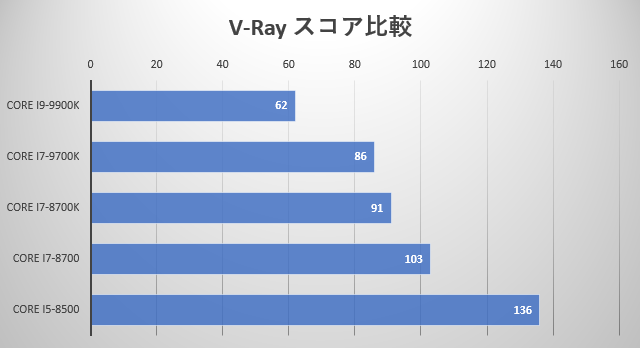
実機レビューでの参考数値を掲載
| CPU | スコア(秒) |
|---|---|
| Core i9-9900K | 1分02秒(62) |
| Core i7-9700K | 1分26秒(86) |
| Core i7-8700K | 1分31秒(91) |
| Core i7-8700 | 1分43秒(103) |
| Core i7-8500 | 2分16秒(136) |
ストレージの速度をチェック
| SSD | HDD |
|---|---|
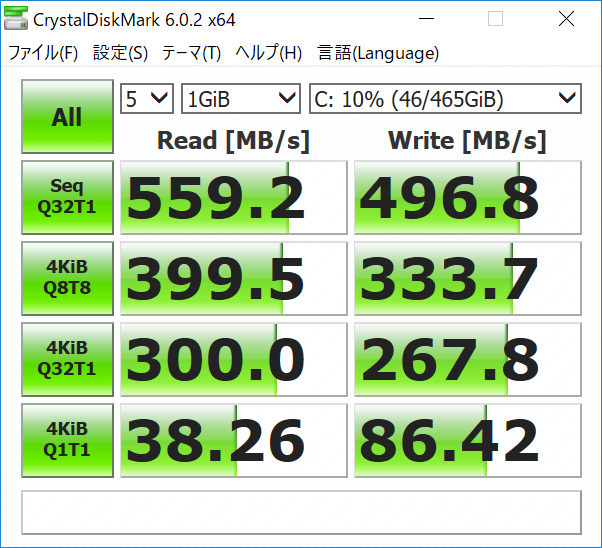 |
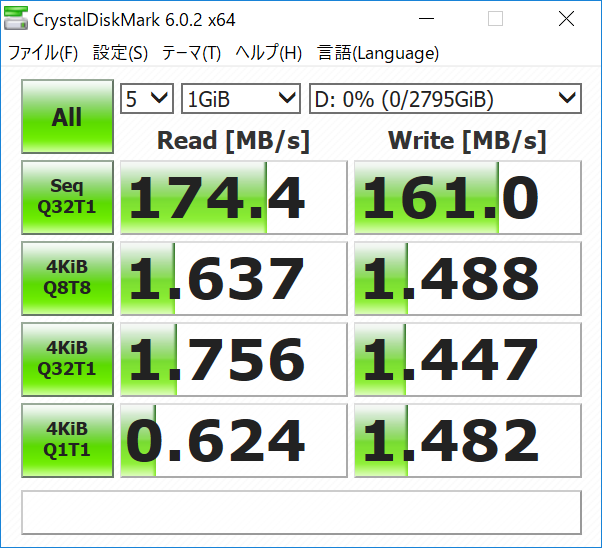 |
ゲームタイトルによってはHDDが原因でスタッタリング(カクつき)が発生する場合もあります。そういう意味でSSDは必須ですが500GBあるのである程度のゲームソフトをインストールする事が出来ます。
静音性のチェック

| アイドル時 | 3DMARK FireStrike実行時 |
|---|---|
| 44.8db | 45.4db |
アイドル時と3DMARKのFire Strikeを実行した時の騒音デジベルを計測しました。無響室で計測した訳で無く、一般的な住宅で計測した数値になっているので参考程度に考えて下さい。
消費電力のチェック
| アイドル時 | 3DMARK |
|---|---|
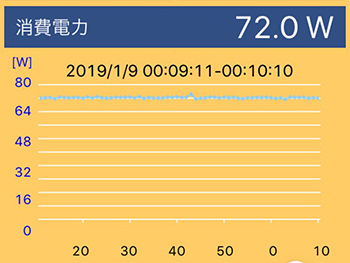 |
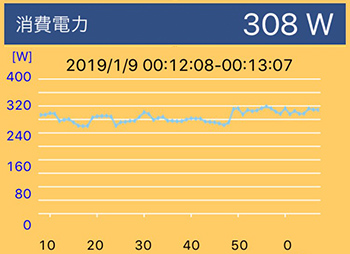 |
| 72.0w | 308w |
消費電力を計測しました。消費電力はワットチェッカー(REX-BTWATTCH1)で計測しています。
温度のチェック
| アイドル時とベンチマーク実行時の温度 |
|---|
|
|
CPUやGPU等の構成内容によって温度は変化します。室温23℃環境での計測になります。3DMARKのFire Strikeのベンチマークを実行した温度になります。CPU温度は低め、GPU温度も低めです。
3DMark Port Royalを試す!

2019年1月9日に3DMARKのPort Royalが配信されました。世界初のゲーマー向けリアルタイムレイトレーシングのベンチマークになります。
どの程度レイトレーシングをリアルタイムで処理できるかを評価したベンチマークソフトです。要件としては『Windows 10 October Update』と『Microsoft DirectX Raytracingに対応したグラフィックカード』が必要になります。
Windows 10 October 2018 Updateはこちらから『今すぐアップデート』を押し手動ダウンロード出来ます。
DXR対応ビデオカードはNVIDIA RTX 2070、RTX 2080、RTX 2080 Ti、Titan RTXなどに現時点で対応しています。ガレリアZGはRTX2080を搭載しているのでこのPort Royalを早速試す事が出来ました。
テスト実行中の画像になります。反射しまくり、影もバッチリ表現な3DMark Port Royal。ビジュアル要素の進化を感じるベンチマークソフトです。

テストの結果としては『5908』スコアを記録しました。
まとめ
最新の人気タイトルから重量級のタイトル、DXR対応タイトルに、4Kゲーミング(重量級だと設定の調整は必要)に至るまでPCゲームを堪能する事が出来るスペックを持ち、RTX2080Ti搭載のガレリアZZと比較して格段に手に取りやすい価格という部分が魅力的です。
ガレリアZZとは執筆時で約9万円の差があります。CPUとGPUが最強クラスのゲーミング性能とは言えやはり価格面を考慮するとガレリアZGが現状ではおすすめな一台!
コストに対しての出来る利用用途の幅がグンと広がる点を考慮するとCore i7-9700KとRTX2080コンビの性能は素晴らしいです!

現段階のトップ級タイトルである重量級『アサシンクリードオデッセイ』ではUWQHDの最高設定でもベンチマークで52fps出ているので快適にプレイする事が可能です。
ウルトラワイドで重量級オープンワールドゲームを最高設定で探索するなんて事もできちゃいます!
まとめると、ガレリアZGはトータル的なバランスに優れており、性能の高さ、価格のコスパ度、拡張性の高さ(更に望むならPCケースのカスタマイズまで対応)を考えると現状ではスペックとコスパを天秤にかけた時にベストバイなゲーミングPCと言えます。
- 拡張性の高いPCケースが欲しい方
- DXR対応のゲーミングPCが欲しい方
- 4Kゲーミングをしたい方(重量級タイトルだと設定の妥協は必要)
- フルHDなら文句無しの圧倒的なパフォーマンス!最重量級タイトルでも快適!
- RTX2080Tiと比較してRTX2080は価格を重視した場合現状ではベストな選択!